怎么提高u盘传输速度?相信这个问题一定有不少用户会问到,在没有更换硬件的基础上,只能通过一些运用变更才能够提高u盘传输速度,下面我们就教大家借助启用windows写入缓存功能怎么提高u盘传输速度的操作。
1、把u盘插在电脑usb接口上,然后打开我的电脑,在有可移动存储的设备下找到u盘图标,单击鼠标右键,此时会弹出选项列表,点击“属性”项,如下图所示:
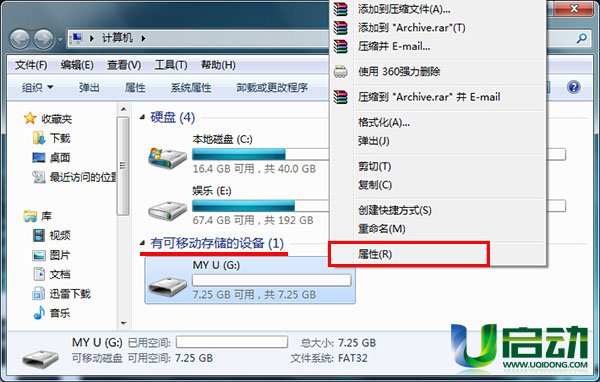
2、在可移动存储属性窗口中,选择“硬件”标签,单击选择u盘(显示u盘品牌名和USB接口类型)磁盘驱动器,再点击“属性”按钮,如下图所示:
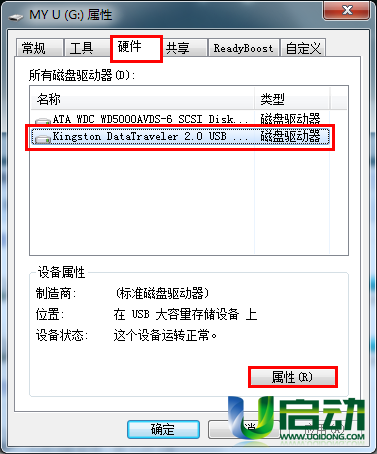
3、在u盘属性窗口中选择“策略”标签,点击“更好的性能”单选按钮,再点击“确定”按钮,如下图所示:
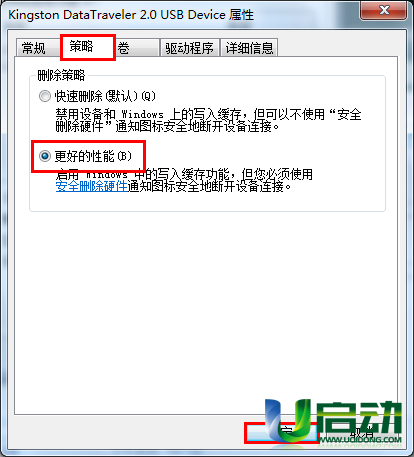
启用windows写入缓存功能提高u盘传输速度的操作就介绍到这里,在这需要特别注意启用windows写入缓存功能后,退出u盘时一定要使用安全删除硬件来断开连接,否则可能会导致u盘文件数据损坏。希望今天所分享的怎么提高u盘传输速度方法对大家能够所有帮助。


